寻找联想键盘FN热键驱动
作者:佚名 来源:未知 时间:2024-11-23
在日常使用联想笔记本电脑的过程中,FN热键无疑为我们提供了极大的便利。这些功能键通过与FN键的组合,可以实现调节屏幕亮度、音量大小、开启或关闭无线网络等快捷操作。然而,这些功能的正常运作离不开一个关键的组件——FN热键驱动程序。本文将围绕联想键盘FN热键驱动程序的多个维度,进行详细阐述,以帮助用户更好地理解和使用这个重要的软件。
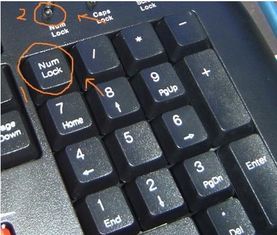
FN热键驱动程序的作用与重要性
联想FN热键驱动程序是专为联想笔记本电脑设计的,它负责管理和实现FN键及其组合键的功能。驱动程序的正常运行是确保这些快捷操作能够生效的前提。一旦驱动程序出现问题,如丢失或损坏,FN键及其组合键将无法正常工作,给用户带来不便。

因此,安装和更新联想FN热键驱动程序对于维护笔记本电脑的正常使用至关重要。它不仅提高了工作效率,还提升了用户的使用体验。

FN热键驱动程序的功能
联想FN热键驱动程序具有多种功能,覆盖了笔记本电脑使用的多个方面。以下是其主要功能的详细介绍:
1. 调节屏幕亮度:通过FN键与方向键的组合,用户可以快速调节屏幕的亮度,以适应不同的使用环境和光线条件。
2. 调节音量大小:使用FN键与音量键的组合,用户可以方便地增大或减小系统音量,无需通过鼠标点击音量图标进行操作。
3. 开启或关闭无线网络:通过FN键与特定功能键的组合,用户可以快速开启或关闭无线网络,以便在需要时节省电量或避免无线干扰。
4. 切换显示模式:部分联想笔记本电脑支持通过FN键组合切换外接显示器、笔记本屏幕或两者同时显示的模式,以满足不同的使用需求。
5. 节能模式切换:在联想小新等部分笔记本电脑上,FN+Q组合键可以实现节能模式、智能模式和野兽模式之间的切换,以适应不同的使用场景,提高续航或性能表现。
6. 高刷新率切换:对于搭载高刷新率屏幕的联想笔记本电脑,FN键组合还可以实现60Hz标准刷新率和高刷新率之间的快速切换,以满足游戏或日常使用的不同需求。
7. FnLock功能:启用FnLock功能键后,可以将快捷功能键锁定为F1-F12功能键,方便在其他应用中使用组合功能,而无需同时按下Fn+功能键。
驱动程序的安装与更新
为了确保FN热键功能的正常使用,用户需要正确安装和更新联想FN热键驱动程序。以下是安装和更新步骤的详细介绍:
1. 下载驱动程序:用户可以从联想官方网站或其他可靠的驱动下载平台下载适用于自己笔记本电脑型号的FN热键驱动程序。下载时,应确保选择与自己操作系统版本相匹配的驱动程序。
2. 安装驱动程序:下载完成后,双击驱动程序安装包,按照提示进行安装。在安装过程中,用户可能需要选择安装位置、阅读并同意软件许可协议等。安装完成后,建议重启电脑以确保驱动程序能够生效。
3. 更新驱动程序:随着时间的推移,联想可能会发布更新版本的FN热键驱动程序,以修复已知问题或增加新功能。用户可以通过联想官方网站或驱动更新工具检查并更新驱动程序。更新时,应遵循相同的下载和安装步骤。
驱动程序的设置与配置
安装完联想FN热键驱动程序后,用户可以通过相关设置对FN键及其组合键的功能进行自定义配置。以下是一些常见的设置选项:
1. 设置F1-F12为标准功能键或特殊功能键:用户可以通过驱动程序设置界面选择将F1-F12键设置为标准功能键(如F1为帮助键、F2为重命名键等),或设置为需要使用FN键组合才能触发的特殊功能键。这一设置有助于满足不同用户的使用习惯和需求。
2. 调整FN键组合的功能:对于部分联想笔记本电脑,驱动程序可能允许用户自定义FN键组合的功能。例如,用户可以将FN+某个键设置为开启或关闭触摸板、启动特定应用程序等。这一功能为用户提供了更多的快捷操作选项。
3. 查看和修改快捷键说明:驱动程序通常提供快捷键说明的查看和修改功能。用户可以在设置界面中查看当前FN键组合的功能说明,并根据需要进行修改。这有助于用户更好地理解和使用FN热键功能。
驱动程序的故障排查与解决
尽管联想FN热键驱动程序通常能够稳定运行,但在某些情况下,用户可能会遇到驱动程序异常或FN键功能失效的问题。以下是一些常见的故障排查与解决方法:
1. 检查驱动程序是否安装正确:用户可以在控制面板的卸载程序列表中查看是否已安装联想FN热键驱动程序。如果未找到该程序,则说明驱动程序可能未正确安装或已被卸载。此时,用户需要重新下载并安装驱动程序。
2. 检查驱动程序版本:如果驱动程序版本过旧,可能会导致FN键功能无法正常使用。用户可以通过联想官方网站或驱动更新工具检查当前驱动程序的版本,并更新到最新版本。
3. 检查系统更新:有时,操作系统的更新可能会影响驱动程序的正常运行。用户应确保操作系统已更新到最新版本,并检查是否有与FN热键相关的系统更新补丁。
4. 检查键盘硬件:如果以上方法均无法解决问题,用户可能需要检查键盘硬件是否存在故障。可以尝试连接外部键盘进行测试,以确定问题是否由笔记本电脑内置键盘引起。
5. 联系售后服务:如果以上方法均无法解决问题,用户可以联系联想售后服务部门寻求帮助。售后服务人员将为用户提供专业的技术支持和解决方案。
总结
联想键盘FN热键驱动程序是联想笔记本电脑中不可或缺的重要组成部分。它负责管理和实现FN键及其组合键的功能,为用户提供了丰富的快捷操作选项。通过正确安装、更新和配置驱动程序,用户可以充分利用FN热键功能,提高工作效率和使用体验。同时,了解故障排查与解决方法也有助于用户快速解决可能遇到的问题。因此,建议用户在使用联想笔记本电脑时,务必关注FN热键驱动程序的安装和更新情况,以确保其正常运行。
- 上一篇: QQ三国高效行脚商跑图策略
- 下一篇: 华夏银行信用卡在线轻松注销指南































